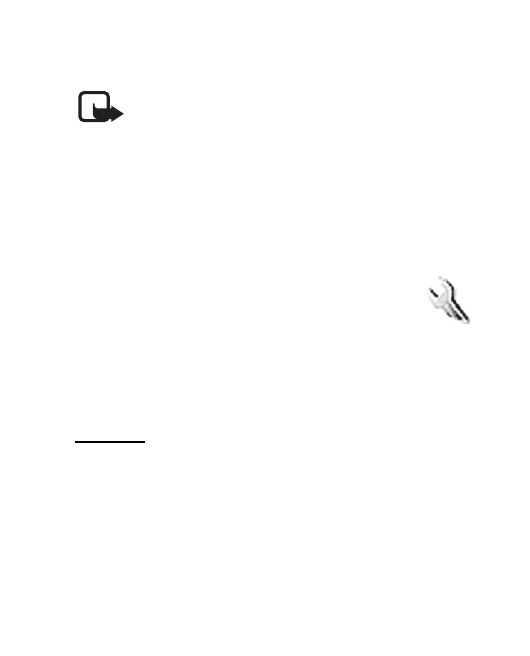
Einstellungen
In diesem Menü können Sie verschiedene
Telefoneinstellungen anpassen. Um einige
der Menüeinstellungen auf ihren ursprüng-
lichen Wert zurückzusetzen, wählen Sie Menü >
Einstellungen > Werkseinst. wiederherst. aus.
Profile
Ihr Telefon besitzt verschiedene Einstellungsgruppen,
so genannte Profile, deren Klingeltöne Sie für
bestimmte Ereignisse und Umgebungen anpassen
können.
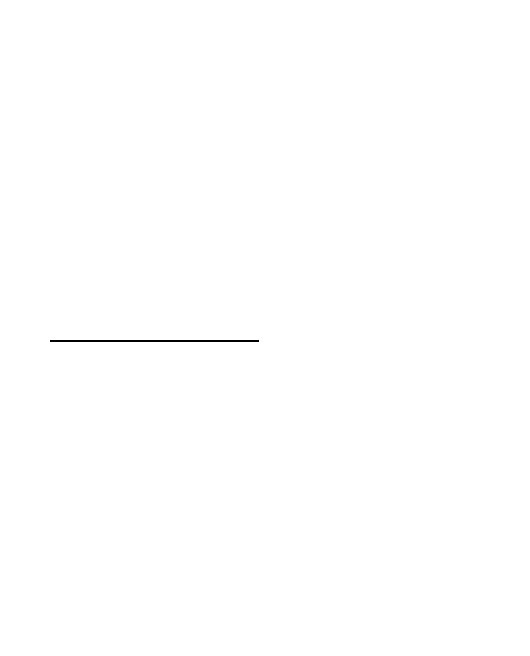
M e n ü f u n k t i o n e n
48
Wählen Sie Menü > Einstellungen > Profile, das
gewünschte Profil und Aktivieren, um das ausgewählte
Profil zu aktivieren, Ändern, um das Profil anzupassen
oder Zeiteinstellung, um eine Ablaufzeit für das aktive
Profil einzustellen. Wenn der für das Profil eingestellte
Zeitraum abläuft, wird das vorhergehende Profil ohne
Zeiteinstellung aktiviert.
Um den Stummmodus zu aktivieren, halten Sie #
gedrückt.
Signaleinstellungen
Wählen Sie Menü > Einstellungen > Ruftöne und
Signale und ändern Sie die verfügbaren Optionen für
das aktive Profil. Ihr Telefon unterstützt Klingeltöne im
MP3-Format. Sie können auch Ihre Aufzeichnungen
als Klingeltöne einstellen.
Wählen Sie Anrufsignal für:, wenn das Telefon nur bei
Anrufen von Telefonnummern klingeln soll, die einer
bestimmten Anrufergruppe zugeordnet sind.
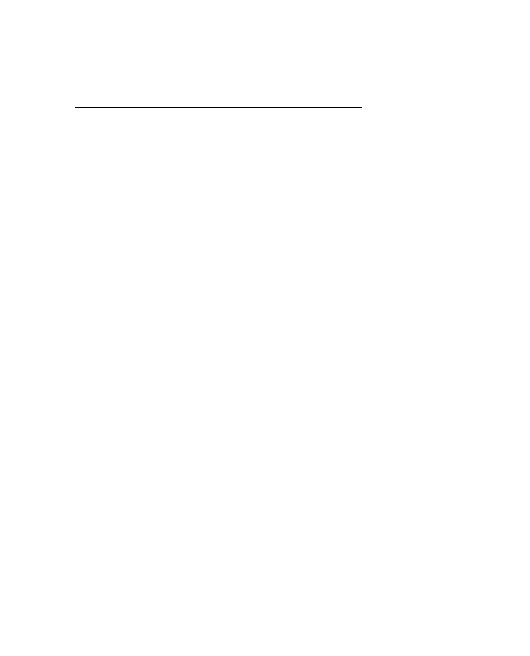
M e n ü f u n k t i o n e n
49
Persönliche Schnellzugriffe
Mithilfe der Liste der persönlichen Schnellzugriffe
können Sie schnell auf häufig verwendete
Funktionen des Telefons zugreifen. Wählen Sie
Menü > Einstellungen > Persönliche Schnellzugr.
und anschließend aus den folgenden Optionen aus:
Rechte Auswahltaste oder Li. Auswahltaste:
Zuordnen einer Telefonfunktion zur rechten oder
linken Auswahltaste
Navigationstaste: Schnellzugrifffunktionen für die
4-Wege-Navigationstaste Blättern Sie zur
gewünschten Navigationstaste und wählen Sie Ändern
oder Zuweis. und dann eine Funktion aus der Liste aus.
M e n ü f u n k t i o n e n
50
Anruf- und Telefoneinstellungen
Wählen Sie Menü > Einstellungen > Anrufe und
anschließend aus den folgenden Optionen aus:
Rufumleitung (Netzdienst): Umleiten ankommender
Anrufe. Weitere Informationen erhalten Sie von
Ihrem Diensteanbieter.
Automat. Wahlwiederholung > Ein: Aktivieren
von bis zu zehn Wahlwiederholungen nach einem
erfolglosen Anrufversuch
Anklopfen > Aktivieren: Anklopfen während eines
aktiven Anrufs zulassen (Netzdienst)
Eigene Nummer senden: Aktivieren oder Deaktivieren
der Übertragung Ihrer Rufnummer (Netzdienst)
Wählen Sie Menü > Einstellungen > Telefon >
Spracheinstellungen > Display-Sprache, um die
auf dem Display des Telefons verwendete Sprache
einzustellen.
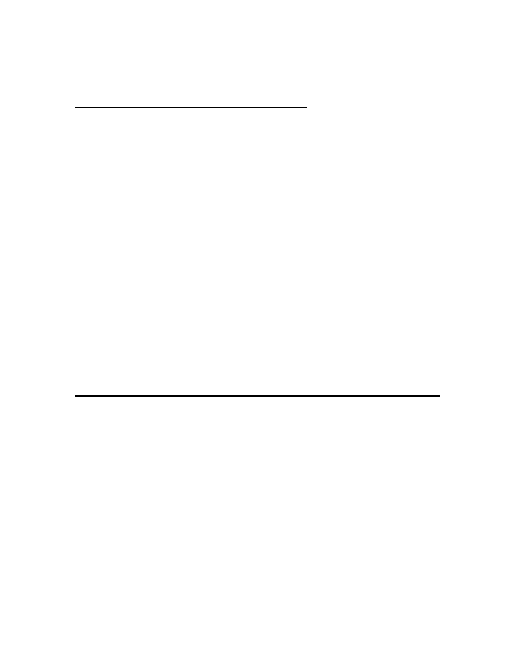
M e n ü f u n k t i o n e n
51
Display-Einstellungen
Wählen Sie zum Senken der Akkubelastung Menü >
Einstellungen > Display > Energiesparmodus > Ein.
Eine Digitaluhr wird angezeigt, wenn über einen
bestimmten Zeitraum keine Funktion des Telefons
verwendet wurde.
Wählen Sie zum Senken der Akkubelastung im
Ruhezustand Menü > Einstellungen > Display >
Schlafmodus > Ein. Das Display schaltet sich aus,
wenn über einen bestimmten Zeitraum keine
Funktion des Telefons verwendet wurde.
Uhrzeit- und Datumseinstellungen
Wählen Sie Menü > Einstellungen > Datum und
Uhrzeit. Um das Datum und die Uhrzeit einzustellen,
wählen Sie Datums- und Uhrzeiteinstellungen. Um
die Anzeigeformate für das Datum und die Uhrzeit
einzustellen, wählen Sie Datums- und Uhrzeit-
formateinst. aus. Wählen Sie Datum/Uhrzeit
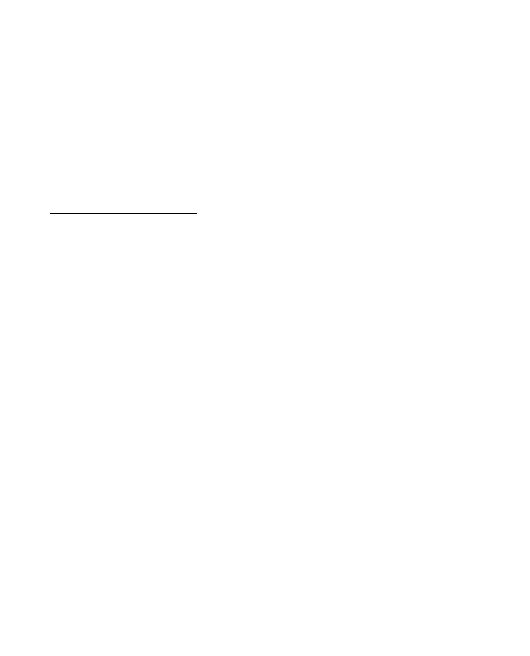
M e n ü f u n k t i o n e n
52
automatisch (Netzdienst), um das Telefon so
einzustellen, dass das Datum und die Uhrzeit
entsprechend der aktuellen Zeitzone automatisch
aktualisiert werden.
Verbindungen
Bluetooth Funktechnik
In einigen Ländern können Einschränkungen in
Bezug auf den Einsatz von Bluetooth Geräten gelten.
Erkundigen Sie sich bei Ihrem Händler und den
zuständigen Behörden.
Dieses Gerät entspricht der Bluetooth Spezifikation 2.0.
Folgende Profile werden unterstützt: Handsfree (HFP),
Object Push (OPP), File Transfer (FTP), Dial-up Networking
(DUN), Synchronization (SYNC) und Serial Port (SPP).
Verwenden Sie von Nokia zugelassenes Zubehör für dieses
Modell, um die ordnungsgemäße Kommunikation mit
anderen Geräten mit Bluetooth Funktechnik zu
gewährleisten. Erkundigen Sie sich bei den Herstellern
anderer Geräte über deren Kompatibilität mit diesem Gerät.
M e n ü f u n k t i o n e n
53
Möglicherweise gelten an manchen Orten Einschränkungen
in Bezug auf den Einsatz von Bluetooth Funktechnik.
Informieren Sie sich bei den zuständigen Behörden oder
Ihrem Diensteanbieter.
Funktionen, die auf Bluetooth Funktechnik zugreifen,
erhöhen auch bei Verwendung im Hintergrund den
Stromverbrauch und verkürzen die Betriebsdauer des Akkus.
Bluetooth Funktechnik ermöglicht die Verbindung zu
einem kompatiblen Bluetooth Gerät im Umkreis von
10 Metern. Da Geräte mit Bluetooth Funktechnik
mithilfe von Funkwellen kommunizieren, ist kein
direkter Sichtkontakt zwischen dem Telefon und dem
anderen Gerät erforderlich. Die Verbindung kann
jedoch durch Hindernisse wie Wände oder andere
elektronische Geräte gestört werden.
M e n ü f u n k t i o n e n
54
Einrichten einer Bluetooth Verbindung
Wählen Sie Menü > Einstellungen > Verbindungen >
Bluetooth und anschließend aus den folgenden
Optionen aus:
Bluetooth > Ein oder Aus: Aktivieren bzw.
Deaktivieren der Bluetooth Funktion.
zeigt an,
dass die Bluetooth Funktion aktiviert ist.
Suche nach Audio Zubehör: Suchen nach
kompatiblen Bluetooth Audiogeräten
Gekoppelte Geräte: Suchen nach beliebigen Bluetooth
Geräten im Funkbereich. Wählen Sie Neu, um alle im
Funkbereich befindlichen Bluetooth Geräte aufzulisten.
Wählen Sie ein Gerät aus und wählen Sie dann Koppeln.
Geben Sie einen zuvor vereinbarten Bluetooth Passcode
auf dem Gerät ein (bis zu 16 Zeichen), um das Gerät mit
Ihrem Telefon zu verknüpfen. Die Eingabe des Passcodes
ist nur beim ersten Verbindungsaufbau zu diesem Gerät
erforderlich. Ihr Telefon stellt eine Verbindung zu dem
Gerät her und Sie können mit der Datenübertragung
beginnen.
M e n ü f u n k t i o n e n
55
Aktive Geräte: Prüfen der Aktivität der Bluetooth
Verbindung
Sichtbarkeit meines Telefons oder Name meines
Telefons: Definieren der Anzeige Ihres Telefons auf
anderen Geräten
Zur Erhöhung der Sicherheit schalten Sie die Bluetooth
Funktion ab oder stellen Sie Sichtbarkeit meines Telefons
auf Verborgen ein. Akzeptieren Sie Bluetooth Anfragen nur
von Personen, mit denen Sie dies vereinbart haben.
GPRS
GPRS (General Packet Radio Service, Netzdienst)
ist eine Datenübertragungsart, die den drahtlosen
Zugang zu Datennetzen wie dem Internet ermöglicht.
GPRS kann für MMS, die Nutzung von Internetseiten
und das Herunterladen von Java-Anwendungen
verwendet werden.
M e n ü f u n k t i o n e n
56
Erkundigen Sie sich zur Nutzung von GPRS bei Ihrem
Netzbetreiber oder Diensteanbieter bezüglich der
Verfügbarkeit und Anmeldung für den GPRS-Dienst.
Speichern Sie die GPRS-Einstellungen für alle über
GPRS genutzten Anwendungen. Informationen zu
den Kosten erhalten Sie von Ihrem Netzbetreiber
oder Diensteanbieter.
Wählen Sie Menü > Einstellungen > Verbindungen >
Paketdaten > Paketdatenverbindung. Wählen Sie
Immer online, um das Telefon so einzustellen, dass es
sich automatisch bei einem GPRS-Netz registriert,
wenn Sie das Telefon einschalten. Wählen Sie Bei
Bedarf, damit die GPRS-Registrierung und -Verbindung
bei Verwendung eines GPRS-Programms nach Bedarf
hergestellt und beendet wird.
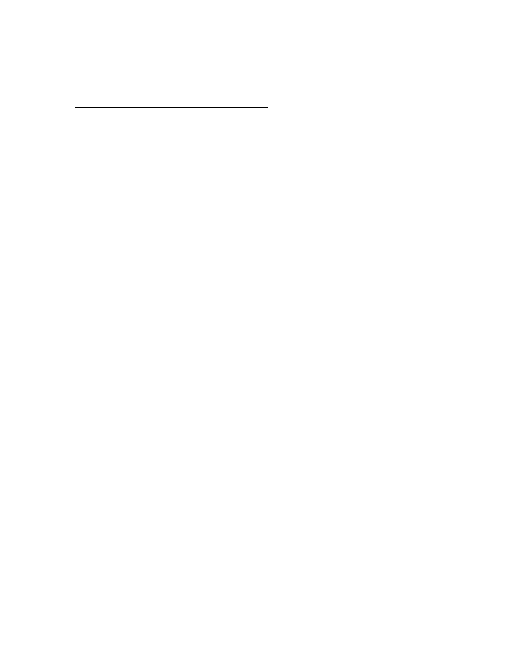
M e n ü f u n k t i o n e n
57
Datenübertragung
Ihr Telefon ermöglicht die Übertragung von Daten
(z. B. Kalenderdaten, Adressbuchdaten und Notizen)
an einen kompatiblen PC, andere kompatible Geräte
oder einen entfernten Internetserver (Netzdienst).
Kontaktliste für Datenübertragung
Um auf Ihrem Telefon gespeicherte Daten zu kopieren
oder zu synchronisieren, müssen der Name des Geräts
und die entsprechenden Einstellungen in der
Kontaktliste für die Datenübertragung gespeichert sein.
Um einen neuen Kontakt für die Datenübertragung
zur Liste hinzuzufügen (z. B. ein Mobiltelefon), wählen
Sie Menü > Einstellungen > Verbindungen >
Datenübertrag. > Option. > Adresse hinzufüg. >
Synchronisation oder Kopieren und geben Sie die
Einstellungen dem Übertragungstyp entsprechend ein.
M e n ü f u n k t i o n e n
58
Datenübertragung zu einem
kompatiblen Gerät
Wählen Sie Bluetooth Funktechnik für die
Synchronisierung. Das andere Gerät muss für
den Datenempfang aktiviert sein.
Um die Datenübertragung zu starten, wählen
Sie Menü > Einstellungen > Verbindungen >
Datenübertrag. und den gewünschten Kontakt aus
der Liste außer Server-Synchro. bzw. PC-Synchronis.
aus. Je nach Einstellung werden die ausgewählten
Daten kopiert oder synchronisiert.
Synchronisierung mit einem
kompatiblen PC
Um Kalender-, Notiz- oder Adressbuchdaten zu
synchronisieren, müssen Sie die Nokia PC Suite
Software Ihres Telefons auf dem PC installieren.
Verwenden Sie Bluetooth Funktechnik für die
Synchronisierung und starten Sie die Synchronisierung
vom PC aus.
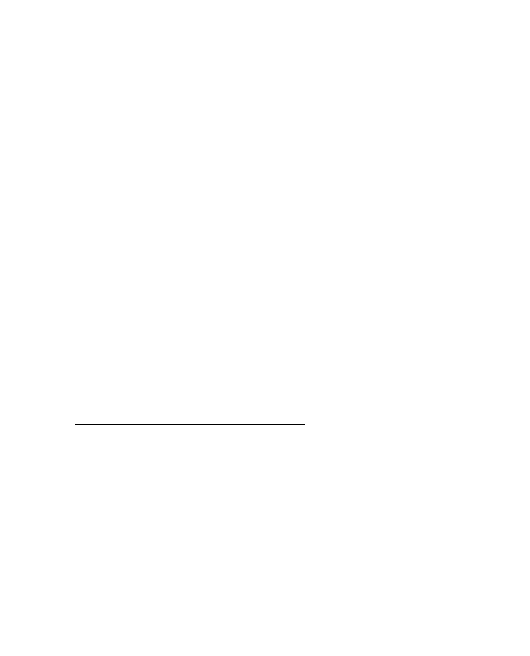
M e n ü f u n k t i o n e n
59
Synchronisierung über einen Server
Um einen entfernten Internetserver nutzen zu können,
müssen Sie sich für einen Synchronisierungsdienst
anmelden. Weitere Informationen und Angaben zu
den erforderlichen Einstellungen erhalten Sie von
Ihrem Diensteanbieter.
Um die Synchronisierung von Ihrem Telefon aus zu
starten, wählen Sie Menü > Einstellungen >
Verbindungen > Datenübertrag. > Server-Synchro. aus.
Die erste Synchronisierung oder die erste
Synchronisierung nach einer unterbrochenen
Synchronisierung kann bis zu 30 Minuten dauern.
Zubehöreinstellungen
Das kompatible Zubehörgerät wird nur aufgeführt,
wenn es an das Telefon angeschlossen ist oder war.
Wählen Sie Menü > Einstellungen > Zubehör und
das verfügbare Zubehörgerät. Sofern verfügbar,
können Sie Automatische Rufannahme auswählen,
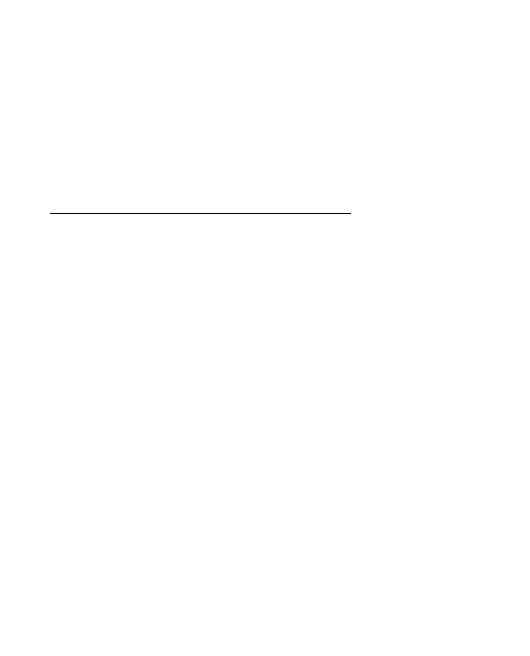
M e n ü f u n k t i o n e n
60
um einzustellen, dass das Telefon eingehende
Anrufe automatisch annimmt. Wenn Anrufsignal
auf Einzelton oder Aus eingestellt ist, wird die
automatische Rufannahme nicht verwendet.
Konfigurationseinstellungen
Für einige Netzdienste müssen Sie die Konfigu-
rationseinstellungen auf Ihrem Telefon vornehmen.
Sie können die Einstellungen von Ihrer SIM-Karte
abrufen, von einem Diensteanbieter als Konfigu-
rationsmitteilung erhalten oder manuell eingeben.
Wählen Sie Menü > Einstellungen > Konfiguration
und anschließend aus folgenden Optionen aus:
Standard Konfig.- einstellungen: Anzeigen der im
Telefon gespeicherten Liste mit Diensteanbietern
(der Standard-Diensteanbieter ist hervorgehoben).
Standard in allen Progr. aktivieren: Aktivieren
der Einstellungen des Standardanbieters in den
Anwendungen.
M e n ü f u n k t i o n e n
61
Bevorzugter Zugangspunkt: um einen anderen
Zugangspunkt auszuwählen. Normalerweise wird
der Zugangspunkt Ihres bevorzugten Netzbetreibers
verwendet.
Support-Seite des Anbieters öffnen: Herunterladen
der Konfigurationseinstellungen von Ihrem
Diensteanbieter.
Um die Einstellungen manuell einzugeben,
anzuzeigen und zu bearbeiten, wählen Sie Menü >
Einstellungen > Konfiguration > Eigene
Konfigurationseinstellungen.
M e n ü f u n k t i o n e n
62
■